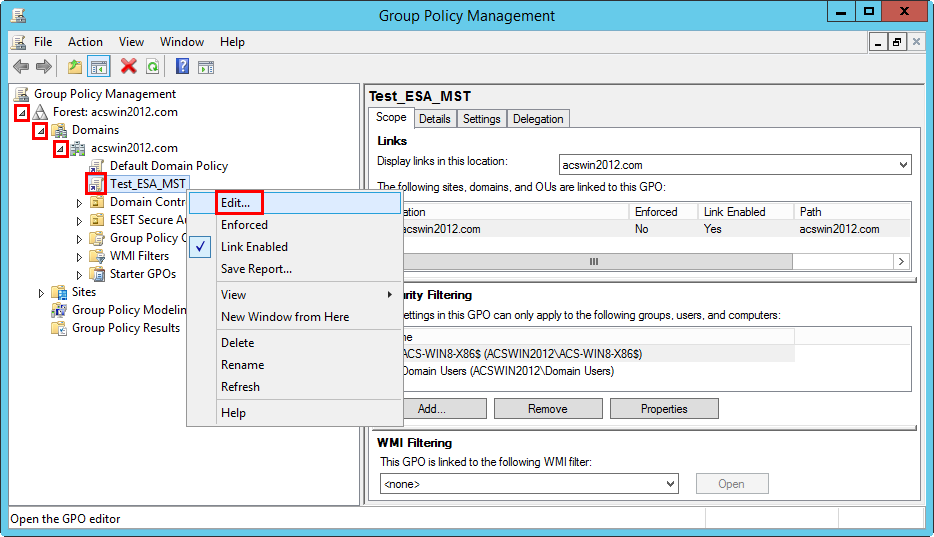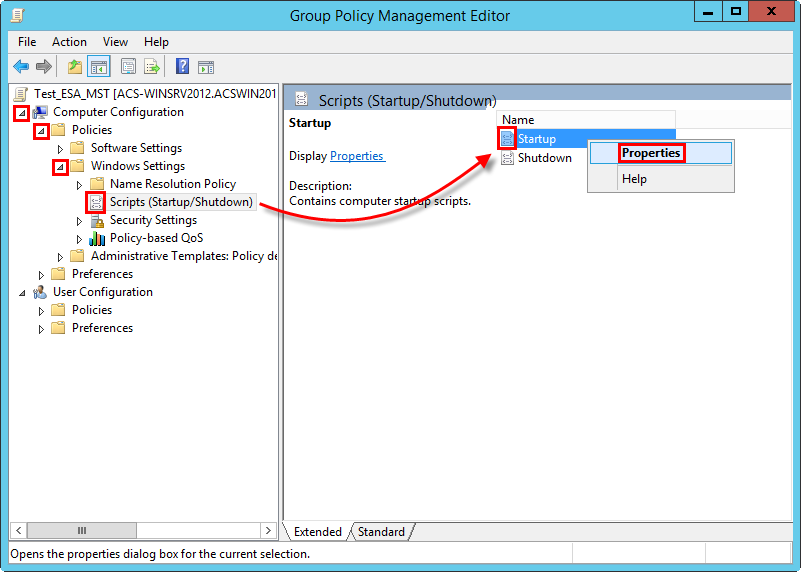Script di avvio
Preparare uno script di avvio (file .bat) con i parametri essenziali
1.Premere il tasto Windows + il tasto R, digitare notepad.EXE nella finestra di dialogo Esegui, quindi premere Invio.
2.All’apertura di Notepad, digitare il seguente codice:
if exist "C:\Program Files\ESET Secure Authentication" (
echo "ESET Secure Authentication is already installed."
exit
)
msiexec /i "<path_to_msi_file>" EULA_ACCEPTED=1 NO_DOMAIN_ADMIN_MODE=1 ADDLOCAL="Credential_Provider,Win_Credential_Provider" /qn /L*v "c:\esa_install_log.txt"
dove <path_to_msi_file> deve essere sostituito con un percorso Universal Naming Convention (UNC) valido (percorso di rete) nel pacchetto del programma di installazione condiviso (per esempio, \\fileserver\share\filename.msi). Il codice deve essere inserito in una singola riga.
Termini Credential_Provider sta per protezione all’accesso RDP, Win_Credential_Provider sta per protezione all’accesso Windows. Per ulteriori informazioni, consultare il paragrafo Argomenti MSI. |
3.In Notepad, fare clic su File > Salva con nome, selezionare Tutti i file dal menu a discesa Salva come e inserire: esainstall.bat come nome del file.
Distribuzione dello script di avvio
1.Aprire Gestione criteri di gruppo, individuare il dominio, fare clic con il pulsante destro del mouse sul criterio del gruppo desiderato, quindi selezionare Modifica.
2.Nell’Editor gestione criteri di gruppo, sotto al criterio del dominio, espandere Configurazione computer > Criteri > Impostazioni Windows, fare clic con il pulsante destro del mouse su Avvio e selezionare Proprietà.
3.Fare clic su Aggiungi > Sfoglia e ricercare il file esainstall.bat caricato nella cartella condivisa del dominio AD, fare clic su Apri, quindi su OK.
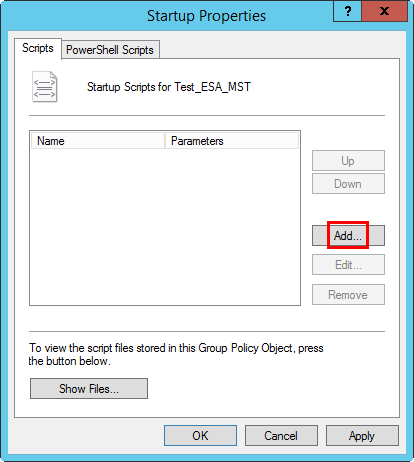
4.Fare clic su OK per applicare le modifiche e chiudere la finestra Proprietà all'avvio.